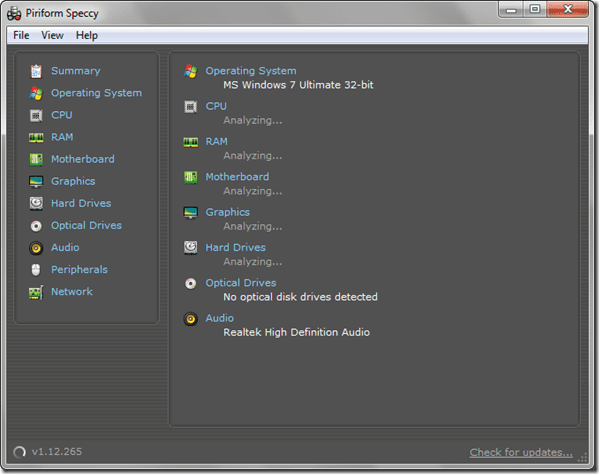8 лучших способов исправить отставание клавиатуры в Windows 10
Искусственный интеллект поможет тебе заработать!
Большинство из нас целыми днями стучит по клавиатуре. Это так верно для писателей, программистов, переводчиков и других специалистов, чья основная работа связана с набором текста. Учитывая, что клавиатура является одним из самых важных аксессуаров для всех пользователей компьютеров, отставание клавиатуры на компьютерах с Windows может быть фатальным.
Программы для Windows, мобильные приложения, игры - ВСЁ БЕСПЛАТНО, в нашем закрытом телеграмм канале - Подписывайтесь:)

Что ж, может показаться, что вы печатаете очень быстро, но текст не появляется на экране в режиме реального времени. Иногда наблюдается отставание или задержка в доли секунды и более. Это может нарушить ход ваших мыслей и привести к нежелательному раздражению. Давайте выясним, что мы можем с этим сделать.
1. Перезагрузитесь и снова подключитесь
Используете внешнюю клавиатуру для ввода? Я бы предложил быструю перезагрузку после сохранения вашей работы и повторного подключения клавиатуры один раз. Этот простой маленький трюк сработал для меня однажды. Не займет больше нескольких минут. Тот же совет касается пользователей беспроводной клавиатуры. Я бы также посоветовал вам проверить аккумуляторы.
2. Другая клавиатура
Попробуйте другую клавиатуру, если у вас есть запасная, чтобы убедиться, что с той, которую вы используете, все в порядке. Вы также можете использовать текущую клавиатуру на другом компьютере, чтобы проверить, связана ли проблема с программным или аппаратным обеспечением.
3. Отключить ключи фильтра
Шаг 1: Найдите ключи фильтра в меню «Пуск» или «Настройки» и откройте его.
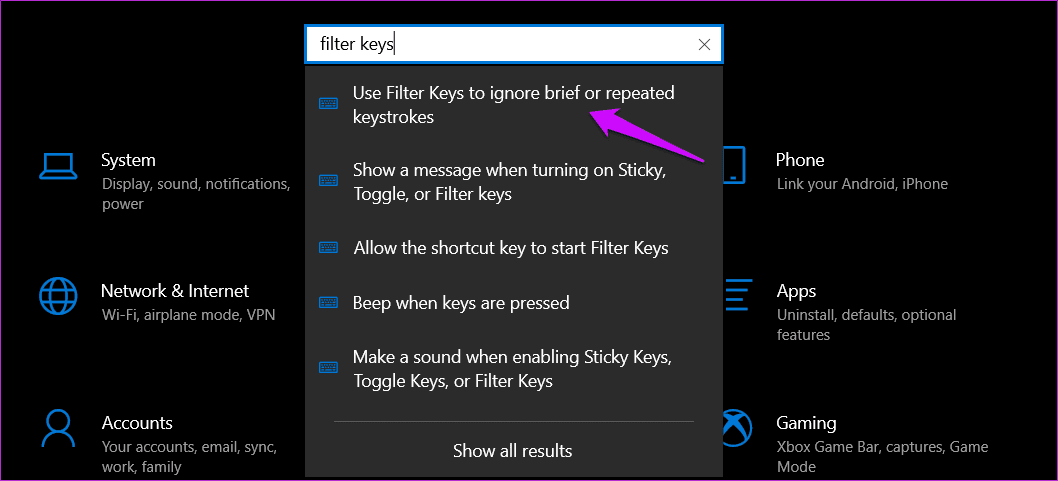
Шаг 2: Отключите клавиши фильтра.
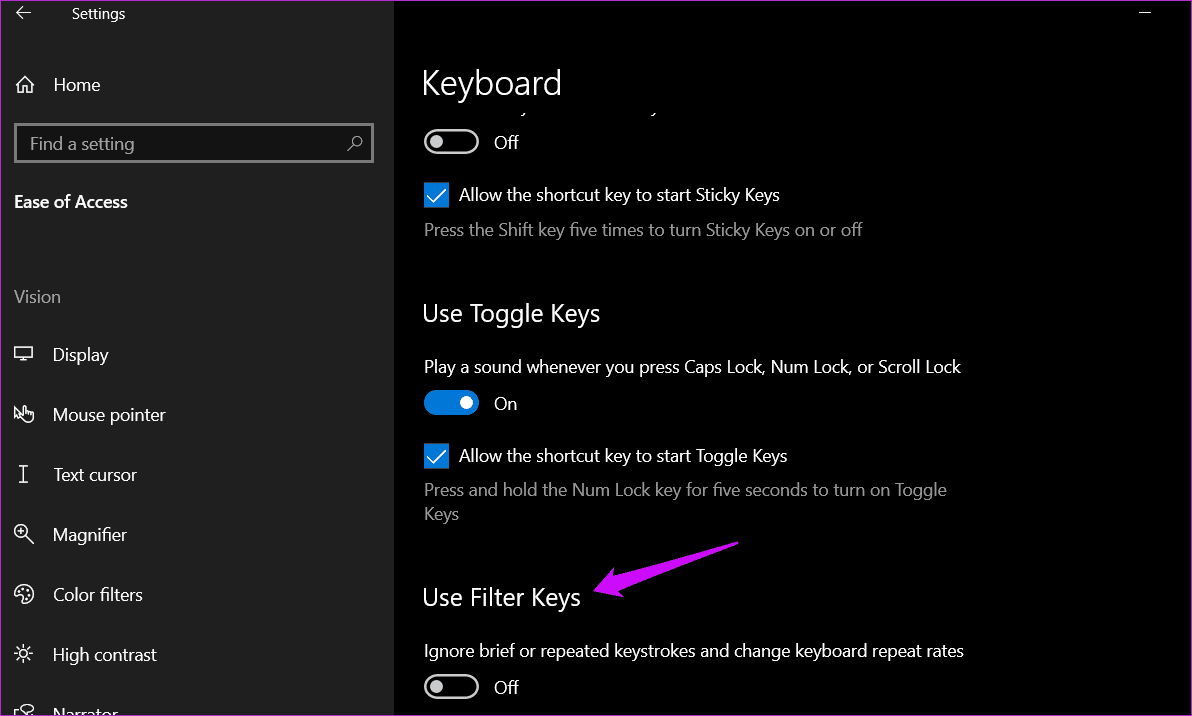
4. Частота повторения символов
Некоторые пользователи добились успеха после максимизации частоты повторения символов. Вот как это сделать.
Шаг 1: Нажмите сочетание клавиш Windows + R, чтобы открыть диалоговое окно «Выполнить», и введите клавиатура управления прежде чем нажать Enter.
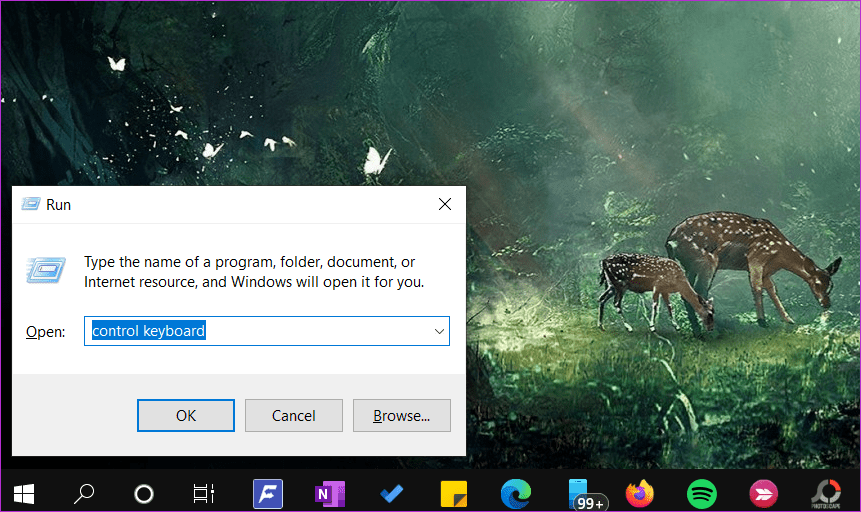
Шаг 2: Установите полосу частоты повторения на максимум и сохраните настройки.

5. Устранение неполадок
Windows 10 поставляется со встроенным средством устранения неполадок, которое может помочь с рядом распространенных ошибок и ошибок.
Шаг 1: Нажмите сочетание клавиш Windows + I, чтобы открыть «Настройки» и выполнить поиск «Найти и устранить проблемы с клавиатурой».
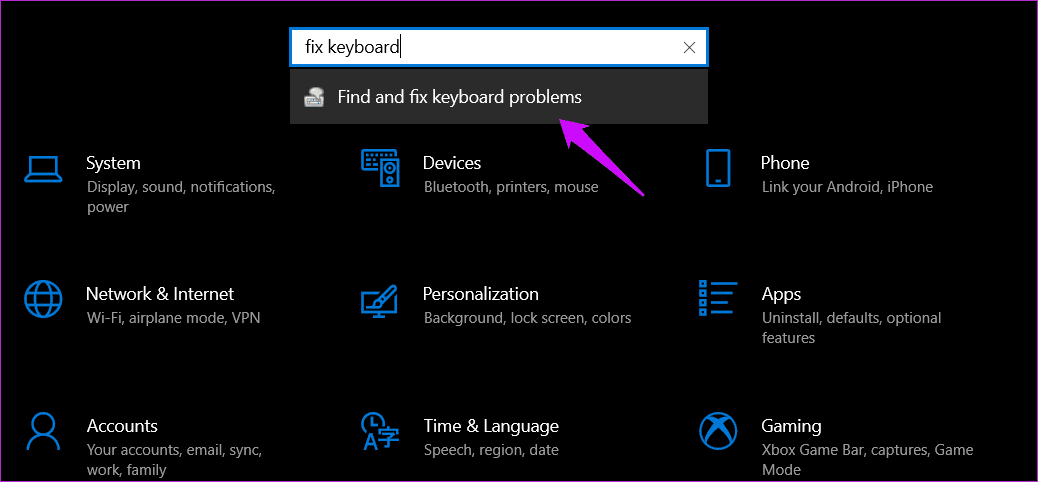
Шаг 2: Выберите «Применить ремонт автоматически» во всплывающем окне и нажмите «Далее». После этого вы просто будете следовать инструкциям на экране.

Раньше в меню устранения неполадок была еще одна опция для «оборудования и устройств», но Microsoft удалила ее. Вы по-прежнему можете получить к нему доступ из командной строки.
Шаг 1. Найдите и откройте командную строку из меню «Пуск» с правами администратора, нажав «Запуск от имени администратора».
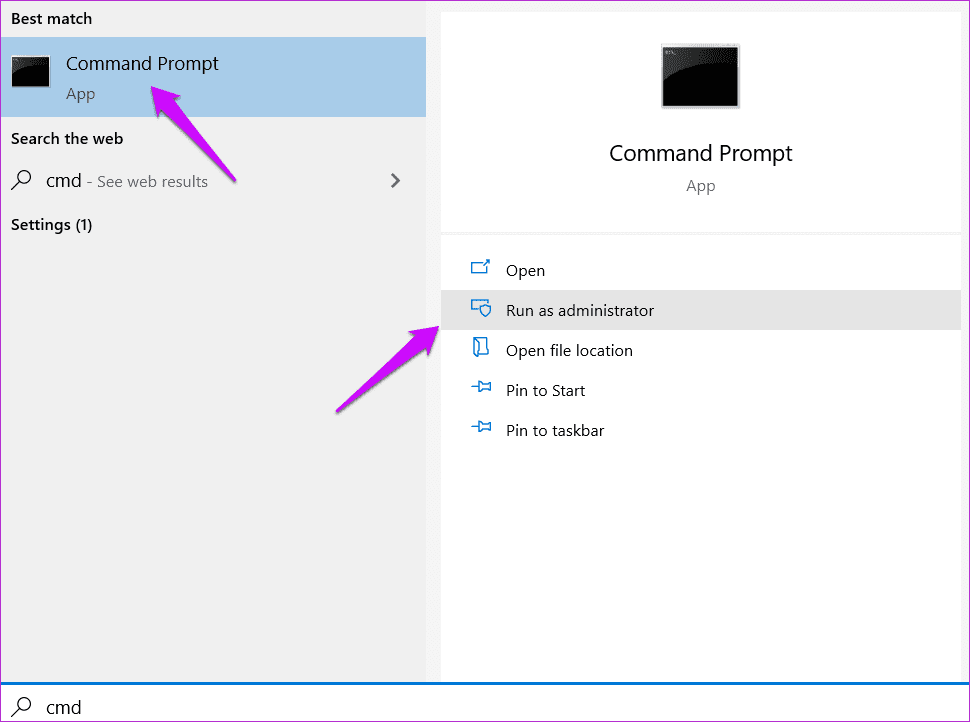
Шаг 2: Дайте приведенную ниже команду, после чего вы увидите всплывающее окно, подобное тому, которое мы видели выше.
msdt.exe -id DeviceDiagnostic 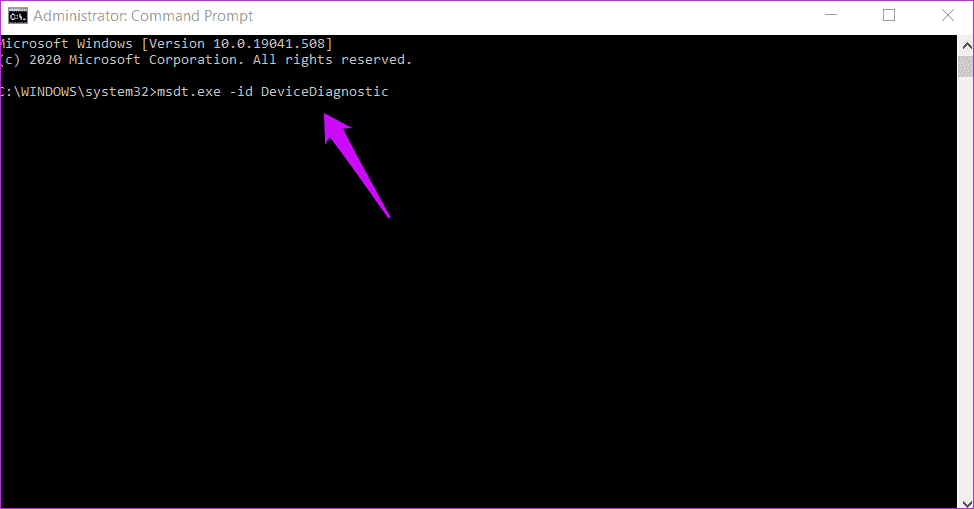
Шаг 3. Следуйте инструкциям на экране и проверьте, замечаете ли вы по-прежнему отставание клавиатуры на компьютере с Windows 10.
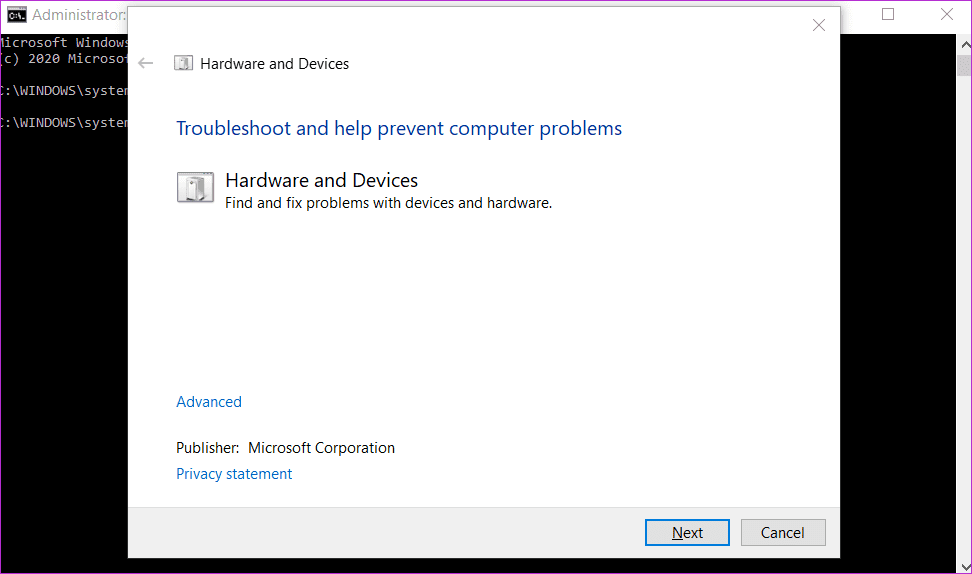
6. Проверьте драйверы
Есть три вещи, которые вы можете проверить. Попробуйте откатить драйверы до более старой версии, обновить драйверы до последней версии и, наконец, переустановить их. Мы уже написали для вас подробное руководство по драйверам для Windows.
7. Новый профиль пользователя
Может помочь создание нового профиля пользователя Windows. Если у вас уже есть другой профиль, переключитесь на него из меню «Пуск», чтобы проверить, не отстает ли клавиатура на вашем компьютере. Вы также можете быстро создать новый.
Шаг 1. Нажмите клавишу Windows + I, чтобы снова открыть «Настройки» и перейти в «Учетные записи» > «Семья и другие пользователи». Нажмите «Добавить кого-то еще на этот компьютер».

Шаг 2: Нажмите «У меня нет данных для входа этого человека».
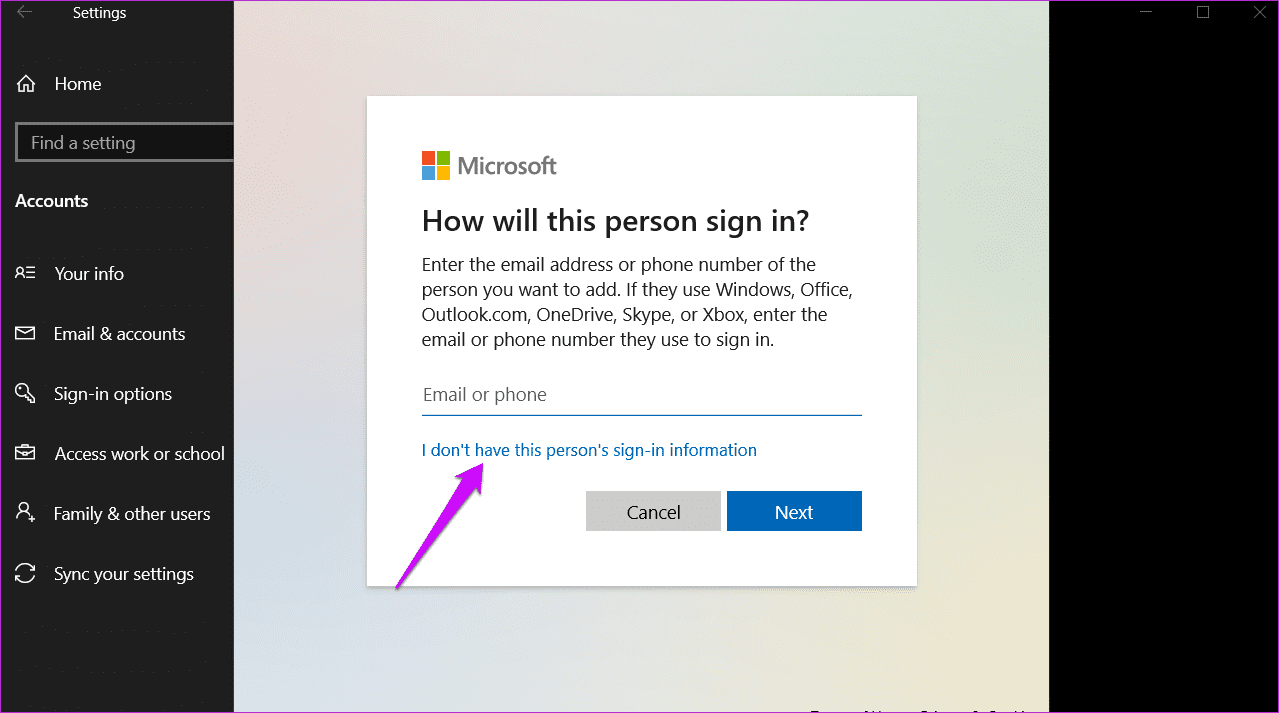
Шаг 3: Нажмите «Добавить пользователя без учетной записи Microsoft» и следуйте инструкциям на экране.
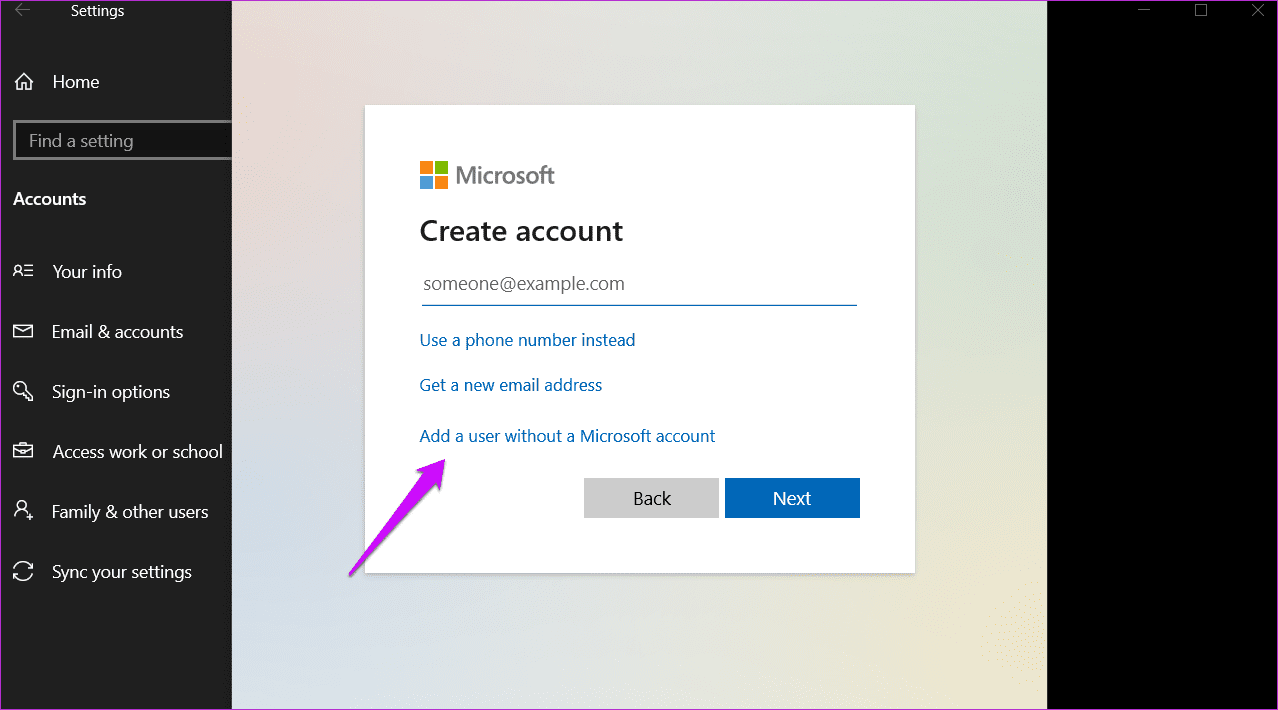
Вы только что создали гостевую учетную запись. Позднее гостевую учетную запись легко превратить в учетную запись администратора. Проверьте, продолжаете ли вы сталкиваться с задержками при наборе текста с клавиатуры.
8. Запустите команду DISM
Команда DISM в основном используется сначала смонтировать, а затем обслуживать образ Windows. Это может помочь исправить несколько различных видов ошибок и ошибок.
Шаг 1: снова откройте командную строку из меню «Пуск» с правами администратора.
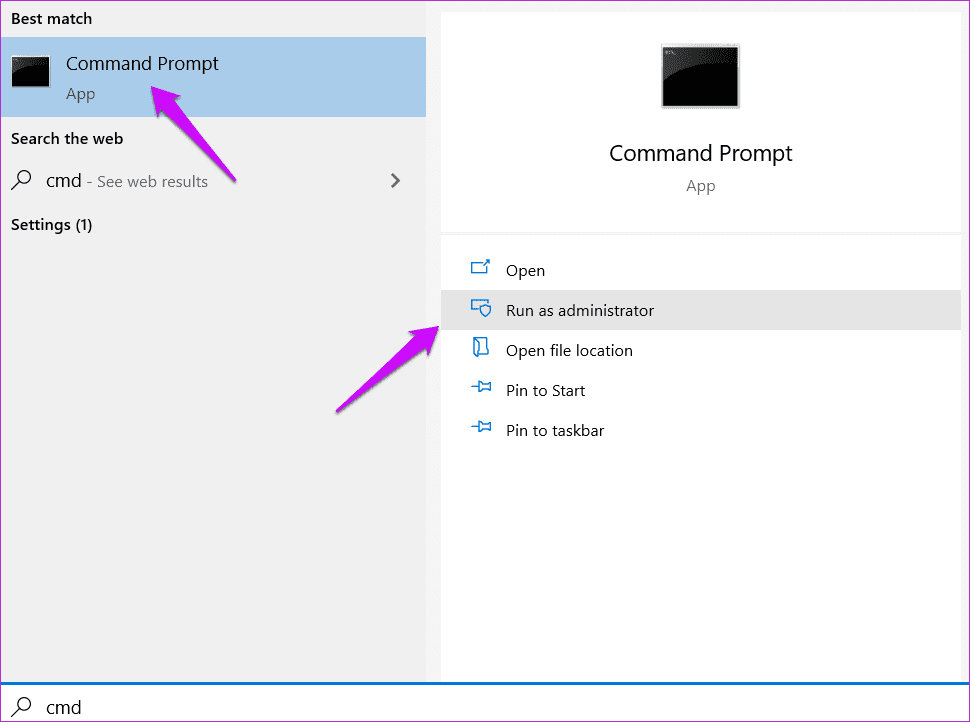
Шаг 2: Дайте приведенные ниже команды, но по одной за раз. Подождите несколько мгновений между ними.
DISM/Online/Cleanup-Image/ScanHealth DISM/Online/Cleanup-Image/CheckHealth DISM/Online/Cleanup-Image/RestoreHealth
Ключи на доске
Клавиатура — один из самых важных аксессуаров, которыми вы владеете. Большинство из нас даже не обращают на это внимания и не осознают его важности, пока он не перестанет работать. Именно тогда мы понимаем, насколько мы действительно зависим от него. Существует также вариант экранной клавиатуры, но он очень медленный в работе и полезен в чрезвычайных ситуациях. Кроме того, этот вариант практичен только на компьютерах с сенсорным экраном, таких как планшет или ноутбук.
Сообщите нам в комментариях ниже, смогли ли мы решить проблему. Если вы нашли другой способ, поделитесь им с нами. Это должно помочь некоторым другим нашим читателям.
Далее: Хотите купить новую пару беспроводной мыши и клавиатуры? Не смотрите дальше и нажмите на ссылку ниже, чтобы узнать наши фавориты.
Программы для Windows, мобильные приложения, игры - ВСЁ БЕСПЛАТНО, в нашем закрытом телеграмм канале - Подписывайтесь:)